Minecraft е една от най-популярните и класически компютърни игри на всички времена. Преди около осем години неговата кутия графика успя да оцелее и да процъфтява през годините. Сега тя се превърна в класическа и много желана и уважавана игра в бранша.
В тази статия ще покажем как да инсталирате Minecraft на Ubuntu, Linux Mint или друга дистрибуция, базирана на Debian. Процедурата за инсталиране е доста проста и изисква инсталирането на някои допълнителни пакети.
Инсталиране на Minecraft на Ubuntu и деривати
Изтеглете пакета
На първо място, посетете официалния уебсайт. Изберете .Пакет DEB, наред с други, и го оставете да изтегли.
ЗАБЕЛЕЖКА: Не се заблуждавайте; това не е пълната версия на играта. Както повечето от вас вероятно вече знаят, пълната версия трябва да бъде платена. Тази „пробна“ версия трае само пет дни, след което потребителите ще трябва да закупят пълната версия на играта.
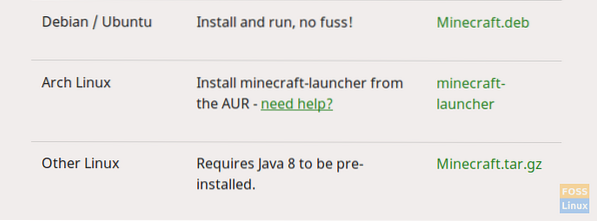
Инсталация
Има няколко зависимости, които трябва да бъдат изчистени преди инсталацията. Една от значимите зависимости е Oracle Java8 Installer, която няма ясен пакет за Linux. Предлага се хранилище и ние ще го добавим. Това хранилище показва проблеми в много системи, така че няма обещание за инсталиране, но следвайте тази статия и можете да я накарате да работи.
Добавете хранилищата със следната команда:
sudo add-apt-repository ppa: webupd8team / java
sudo apt-get update
sudo apt-get install oracle-java8-installer
След изпълнението на тези команди, ако Java Runtime е инсталиран на вашата система, добре, работи! Но ако не, не се тревожете, следвайте останалата част от урока.
След като пакетът е изтеглен, можем да го инсталираме. За да инсталирате пакета, ако приемете, че е в Изтегляния директория, използвайте следните команди:
cd Изтегляния /
sudo dpkg -i Minecraft.деб
ЗамянаMinecraft.деб с действителното име на пакета, ако е нещо друго. По време на писането на тази статия това беше.
Сега това ще доведе до няколко грешки, стартирани за първи път. Това са просто неудовлетворени зависимости. За щастие, Linux има лесен начин да се справи с тях. Изпълнете следната команда:
sudo apt-get -f install
Той ще поправи всички „счупени“ пакети (В този случай счупен пакет е инсталаторът на Minecraft, който не може да бъде инсталиран по подходящ начин поради незадоволени зависимости. Как да го поправите? Но разрешаване на зависимости. Така че това ще направи Linux).
Той ще инсталира инсталатора на Minecraft във вашата система. За да го стартирате, потърсете и отворете от стартовия панел на приложения.
Регистрация
Сега това ще премине към екрана за регистрация / вход, където ще трябва да въведете идентификационните данни на съществуващ акаунт или да създадете нов. Можете да активирате автоматично влизане при стартиране на програмата (препоръчително).
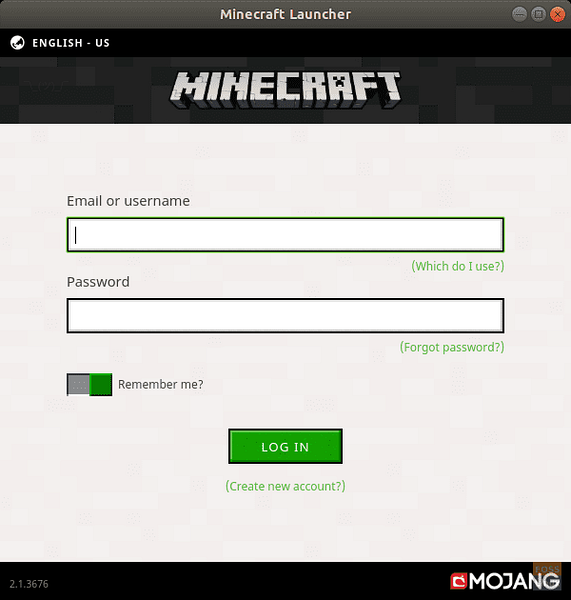
След процеса на влизане инсталаторът ще започне да изтегля всички необходими файлове за играта.
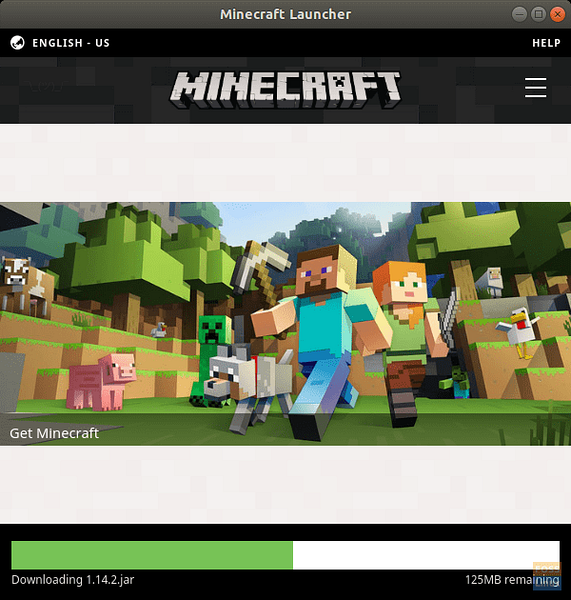
След като това се случи, играта ще бъде стартирана автоматично.
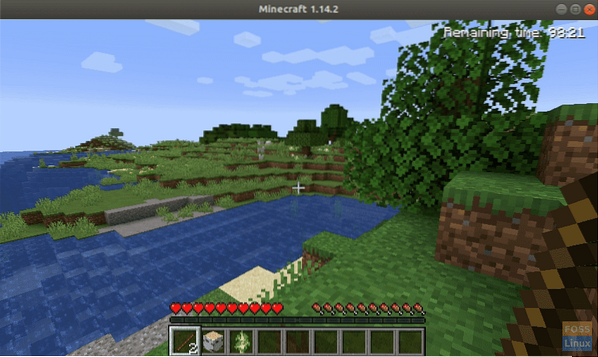
Заключение
Mojang предоставя само 5-дневна пробна версия на Minecraft, но можете да закупите пълната версия от самата тази програма. За всеки път, когато искате да отворите играта, ще трябва да стартирате пакета, наречен „Инсталатор на Minecraft“, който от своя страна ще стартира действителната игра.
Извън контекста на тази статия, но ако искате да играете Minecraft по-добре, можете да използвате Raspbian на борда на Raspberry Pi, в който е инсталиран Minecraft. На Raspberry Pi 3 той работи ужасно гладко и тъй като RPi поддържа Full HD дисплеи, можете да играете Minecraft в пълния му блясък!
 Phenquestions
Phenquestions



